CAD调整歪斜图形
返回CAD调整歪斜图形
在CAD进行绘制或者观察图形的时候会出现图形歪斜,以至于不能以正常视角进行观看,同时由于不水平,我们绘图的时候空间感觉也会不太好,出现绘图不准确的情况,所以我们需要把它们摆正。那该如何把歪斜的图形摆正呢?下面以歪斜的矩形作为例子。
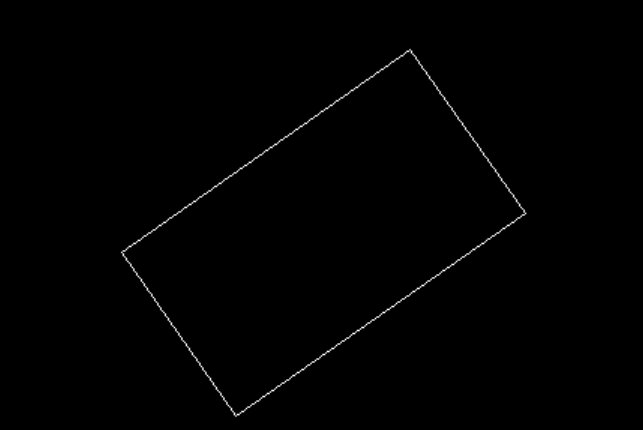
为了更好的把图形摆正,我们需要先在CAD打开“正交”,位于下面的工具栏,然后绘制一条以矩形端点为起点的水平线。最后记得把正交关掉,不然不能水平旋转。

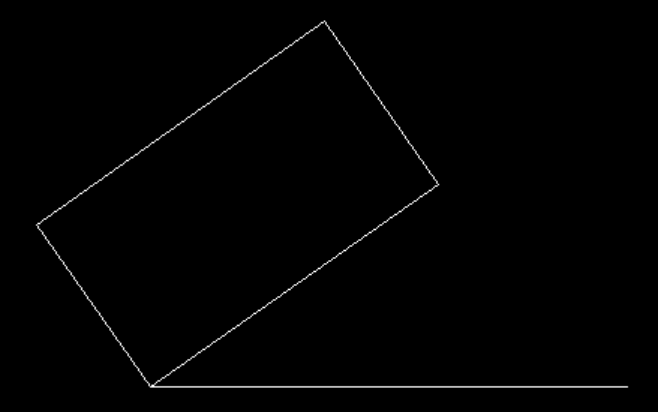
第一种方法:输入命令符“RO”,旋转矩形为对象,右键确定,然后移动边与水平线重合,这样,矩形就摆正了。
第二种方法,输入命令符“AL”,选择矩形为对象,右键确定,然后选择矩形最下面的点为第一原点,线段原点为第一目标点,然后选择第二远点,将第二目标点选择在直线上。对于其他图形也一样,选择一条直线与水平线重合,或者选择两个在一条直线的点与水平线重合。然后就到了比较重要的一步,CAD软件询问要不要“对齐点缩小对象”,为了图形保持原样,我们选择否。
推荐阅读:国产CAD
推荐阅读:CAD软件



























